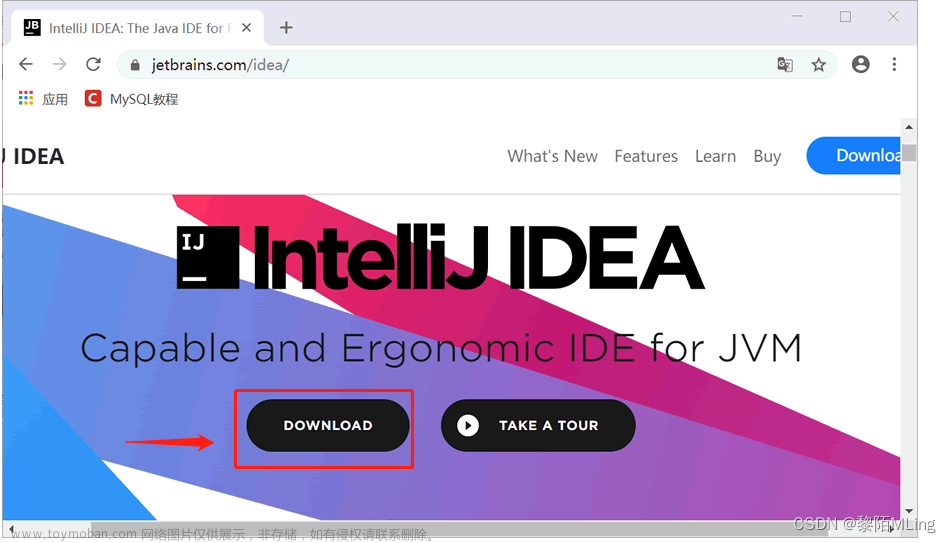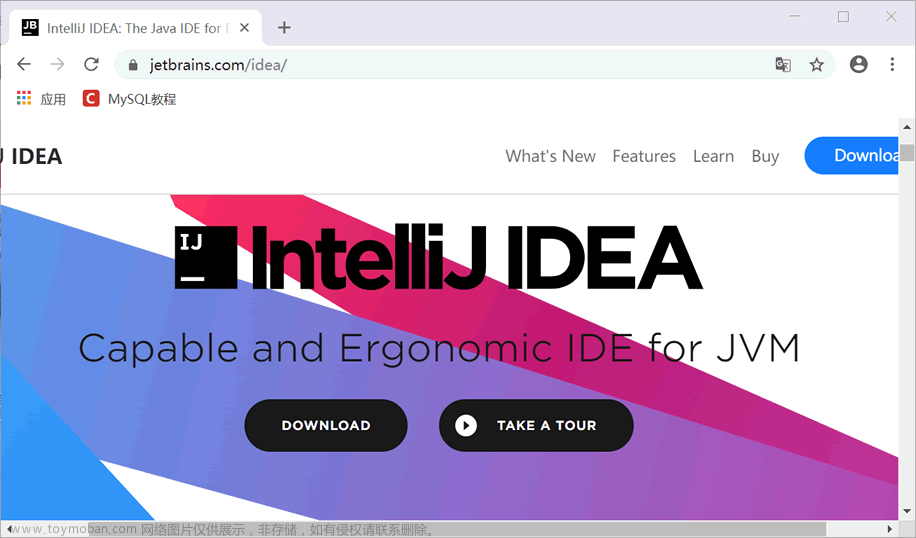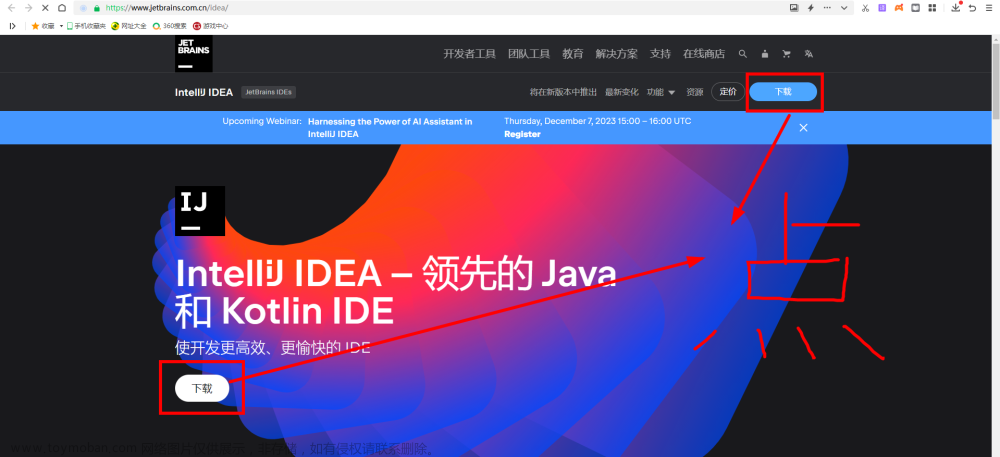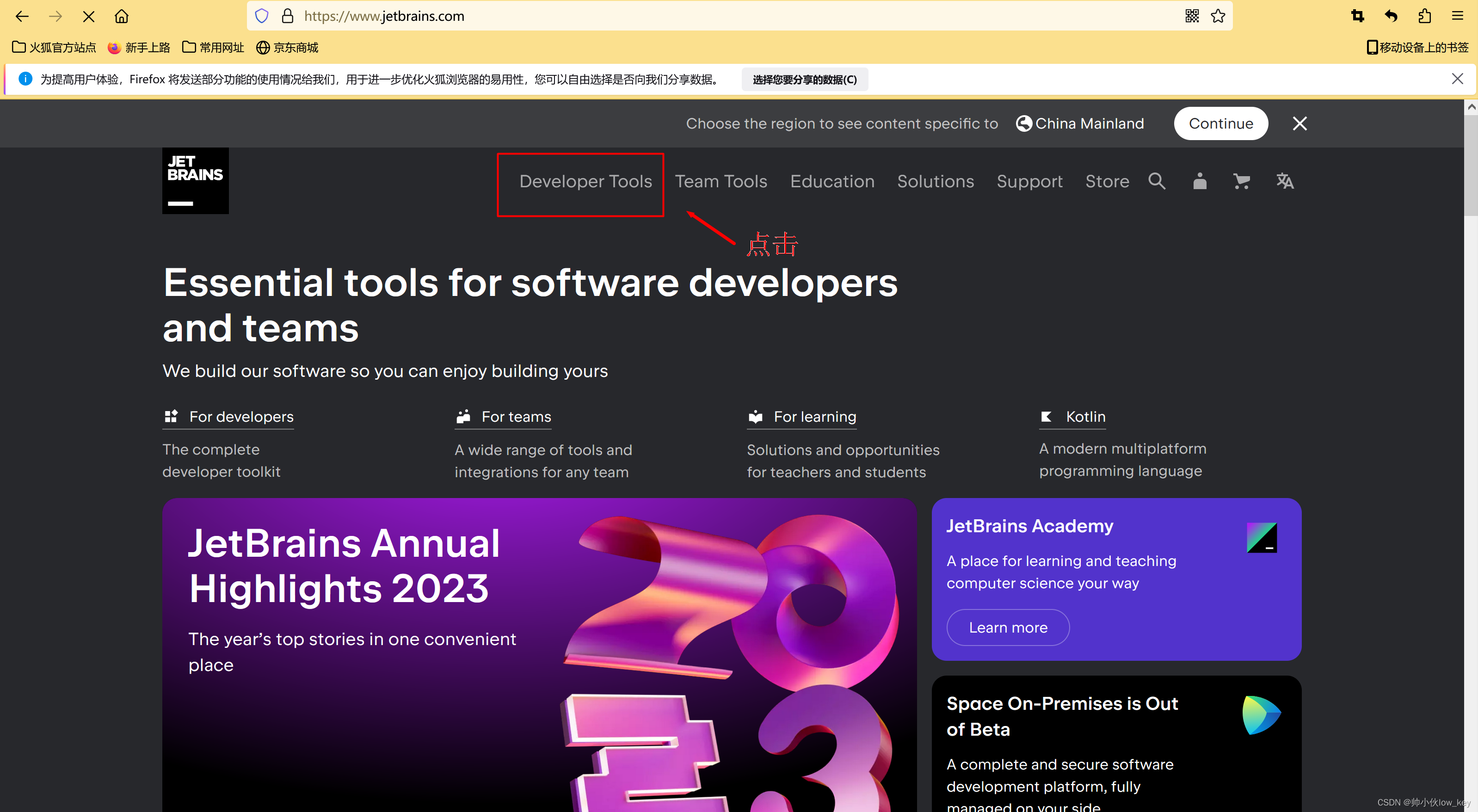一、下载安装包
首先进入IDEA官网下载2021.2.1版本的安装包,不要问我为什么不下最新版,后面我会说。

二、安装与配置
- 打开安装包,安装完成后选择Evaluate for free(免费试用),创建一个项目,进入IDEA
- 进入设置 --> Plugins --> 点击Installed后面的设置图标 --> 选择第一项


- 点击 + 号,将
https://plugins.zhile.io添加进去

- 然后在Marketplace中搜索"eval",找到"IDE Eval Reset"并安装即可

- 确认后在IDEA主界面点击Help,选择最后一个Eval Reset。

- 按下图操作,重启后就可以正常使用了

-
完活!
-
设置——Editor——Color Scheme——Python——Line Comment——158FD7文章来源:https://www.toymoban.com/news/detail-574832.html
-
设置——Editor——Color Scheme——Python——Docstring——Text——13B3DA文章来源地址https://www.toymoban.com/news/detail-574832.html
到了这里,关于IntelliJ IDEA安装教程的文章就介绍完了。如果您还想了解更多内容,请在右上角搜索TOY模板网以前的文章或继续浏览下面的相关文章,希望大家以后多多支持TOY模板网!